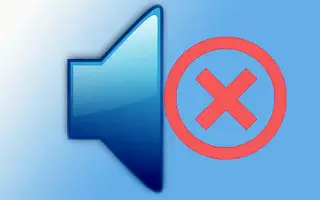מאמר זה הוא מדריך התקנה עם צילומי מסך עבור אלה המבקשים להשבית או להפעיל מחדש התקני סאונד (רמקולים, אוזניות, אוזניות ומיקרופון) ב-Windows 11.
ב-Windows 11, אם יש לך התקני שמע מרובים שאינך משתמש בהם, כגון רמקולים מובנים במסך, אוזניות, אוזניות או ציוד אודיו היקפי ללא ידיים, תוכל להשבית אותם כך שהם לא יופיעו ברשימה הזמינה .
השבתת התקני שמע ב-Windows 11 לא תנתק אותם מהמחשב. אתה יכול להמשיך להשתמש במכשיר שלך למקרה שתזדקק לו שוב.
להלן אני משתף כיצד להשבית או להפעיל מחדש התקני סאונד (רמקולים, אוזניות, אוזניות ומיקרופון) ב-Windows 11. המשך לגלול כדי לבדוק את זה.
השבת התקני שמע ב-Windows 11
מאמר זה ידריך אותך לאורך השלבים לביטול (והפעלה מחדש) של התקן הקול ב-Windows 11.
בצע את השלבים הבאים כדי להשבית ציוד שמע ב-Windows 11.
- פתח את ההגדרות ב- Windows 11 .
- לחץ על מערכת .
- לחץ על הכרטיסייה סאונד .
- בקטע "פלט" או "קלט", בחר את התקן הקול שברצונך לכבות.
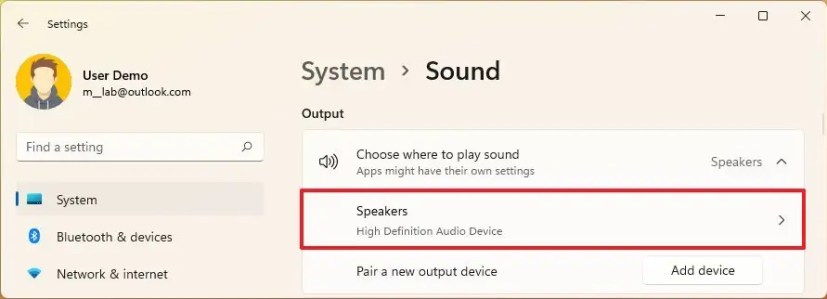
- לחץ על הלחצן "אסור" כדי להשבית התקני שמע ב-Windows 11 .
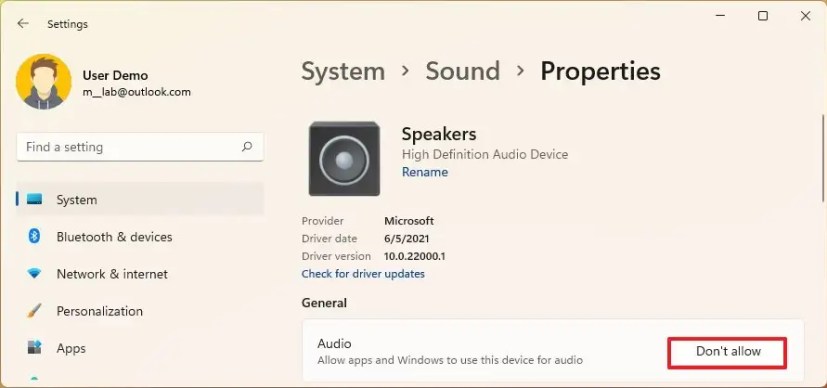
- לחץ שוב על כפתור "אסור" .
לאחר השלמת השלבים, המכשיר לא יוציא יותר צליל ב-Windows 11 ולא יופיע ברשימת המכשירים הזמינים אליהם תוכלו לעבור בשורת המשימות.
הפעלת התקני שמע ב-Windows 11
כדי להפעיל התקני שמע ב-Windows 11, בצע את השלבים הבאים:
- פתח את ההגדרות .
- לחץ על מערכת .
- לחץ על הכרטיסייה סאונד .
- בקטע "פלט" או "קלט", בחר את המכשיר שברצונך להפעיל.
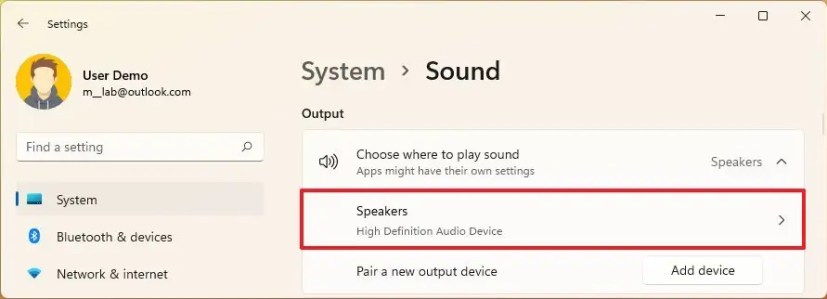
- לחץ על הלחצן אפשר כדי להפעיל את התקן השמע.
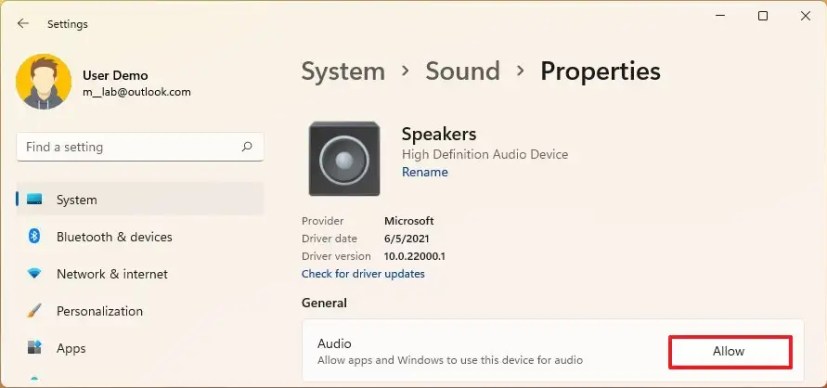
לאחר השלמת השלבים, הרמקול יופיע ברשימת המכשירים הזמינים בשורת המשימות. עם זאת, אפשרות זו זמינה רק כאשר אפליקציית ההגדרות פתוחה. אם תסגור את האפליקציה ותחזור להגדרות הקול, ייתכן שלא תמצא את התקני הפלט הרשומים בעמוד. במקרה זה, המשך עם השלבים שלהלן.
הפעלת התקני שמע בהגדרות סאונד מדור קודם
אם אין לך התקן שמע בהגדרות הקול שלך, ייתכן שיהיה עליך להפעיל מחדש את החומרה שלך באמצעות ההגדרות הקיימות שלך.
כדי להפעיל את התקן השמע החסר, בצע את השלבים הבאים:
- פתח את ההגדרות .
- לחץ על מערכת .
- לחץ על הכרטיסייה סאונד .
- בקטע "מתקדם", לחץ על האפשרות "הגדרות סאונד נוספות" .
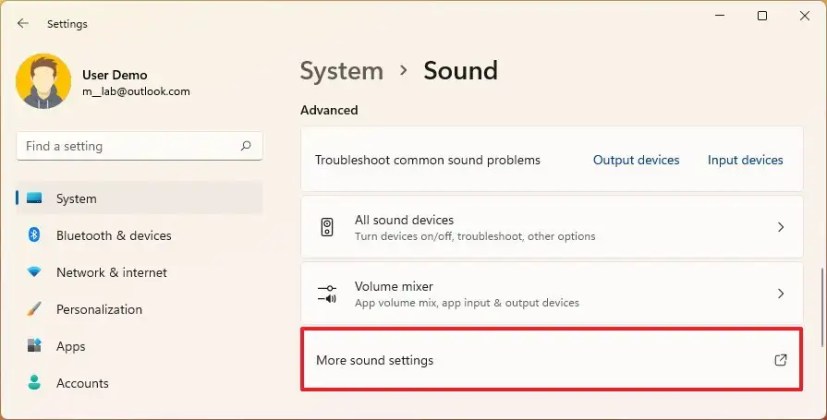
- לחץ על הכרטיסייה השמעה .
- בחר את התקן השמע שלך.
- לחץ על הלחצן מאפיינים .
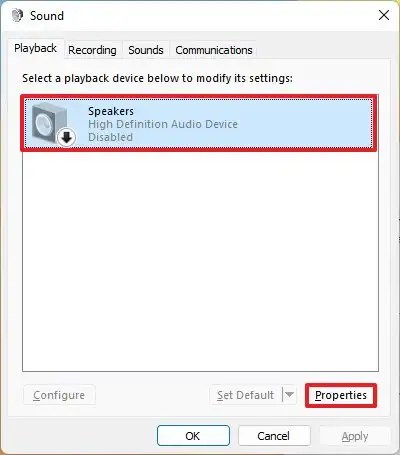
- בהגדרות "הפעל מכשיר", בחר באפשרות " השתמש במכשיר זה (הפעל)" .
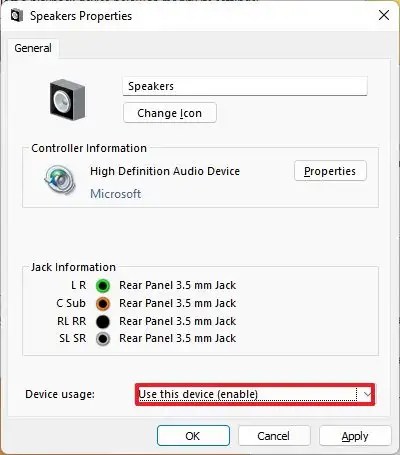
- לחץ על כפתור החל .
- לחץ על הלחצן אישור .
לאחר השלמת השלבים, המכשיר יופעל ויופיע שוב בהגדרות "סאונד".
לעיל ראינו כיצד להשבית או להפעיל מחדש התקני סאונד (רמקולים, אוזניות, אוזניות ומיקרופון) ב-Windows 11. אנו מקווים שמידע זה עזר לך למצוא את מה שאתה צריך.